Tipps und Tricks für das LG G2


Mit seinem ultrakompakten Gehäuse (für einen 5,2-Zöller) und dem starken Akku ist das G2 von LG der heimliche Star unter den Highend-Smartphones. Ich nutze das Gerät seit einigen Wochen und habe hier ein paar Tips und Tricks für Euch gesammelt.
Touchkeys anpassen
Das G2 hat keine physischen Tasten auf der Vorderseite, es wird über die Android-typischen Software-Buttons (Zurück, Home, Kontextmenü) gesteuert, die das System im unteren Bereich des Displays einblendet. Und LG bietet die Möglichkeit, deren Reihenfolge zu verändern und wahlweise noch eine vierte Taste (Quick Memo oder Statuszeile nach unten ziehen) einzublenden. Das Design kann man ebenfalls verändern.
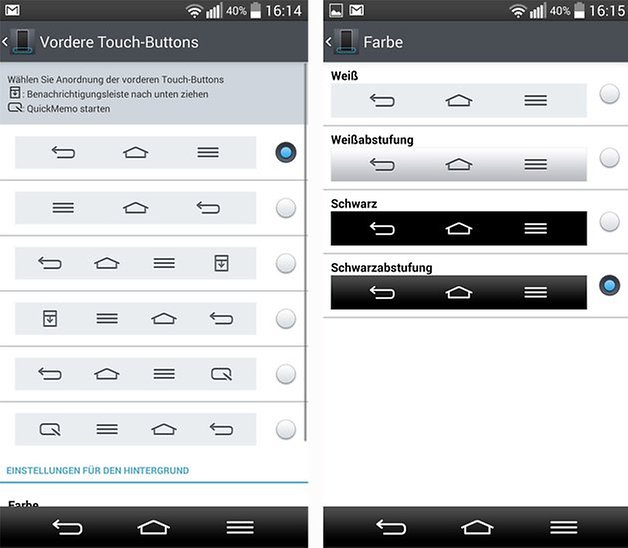
QSlide abschalten
QSlide nennt LG die Apps, die sich in Form eines Popup-Fensters über den Homescreen legen. Aber wozu braucht man ein Popup auf einem 5,2-Zoll-Bildschirm? Was auf einem Desktop-System Sinn macht, versperrt auf dem Smartphone die komplette Sicht und ist in meinen Augen völlig nutzlos.
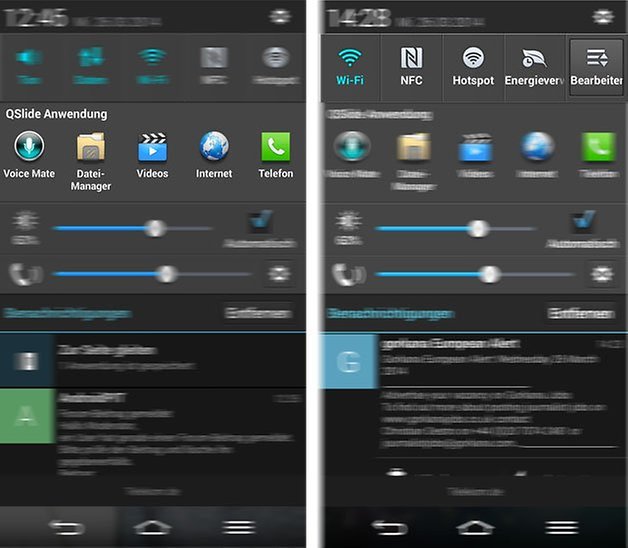
Leider verschwendet LG einen großen Teil des Benachrichtigungsfeldes (Notification Drawer) für eine breite Leiste mit Schnellzugriffen auf QSlide-Apps. Hier wird wertvoller Platz verschenkt, der viel besser für eingehende E-Mails und andere Benachrichtigungen genutzt werden kann. Und LG macht es dem Nutzer gar nicht einfach, diese QSlide-Liste aus der Statuszeile zu werfen.
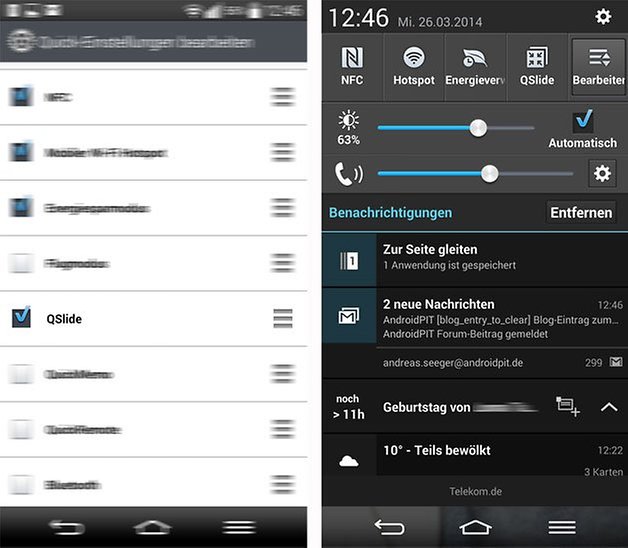
Zuerst muss man den QSlide-Button in der Schnellstartleiste im oberen Rand der Statuszeile aktivieren (einfach in der Leiste nach rechts außen swipen und auf Bearbeiten tippen, danach das Häkchen bei QSlide setzen). Jetzt erscheint der entsprechende Button in der Schnellstartleiste und man kann QSlide mit einem Fingertip deaktivieren.
Ordner auf dem Homescreen anpassen
Man muss die bunte Benutzeroberfläche nicht mögen, die LG über das Android-System stülpt, aber Fakt ist, dass nur wenige Hersteller so viele Personalisierungsmöglichkeiten bieten. Die Größe der Ordnersymbole lässt sich zum Beispiel beliebig auf dem Homescreen anpassen, je größer man einen Ordner zieht, desto mehr Verknüpfungen werden angezeigt (und lassen sich dann natürlich direkt ansteuern). Verknüpfungen, die nicht direkt sichtbar sind, erreicht man trotzdem schnell, weil man innerhalb des Ordnerfensters scrollen kann. Um die Ordner zu vergrößern, müsst Ihr nur länger drauftippen und danach das blaue Viereck so groß ziehen, wie es eben passt.
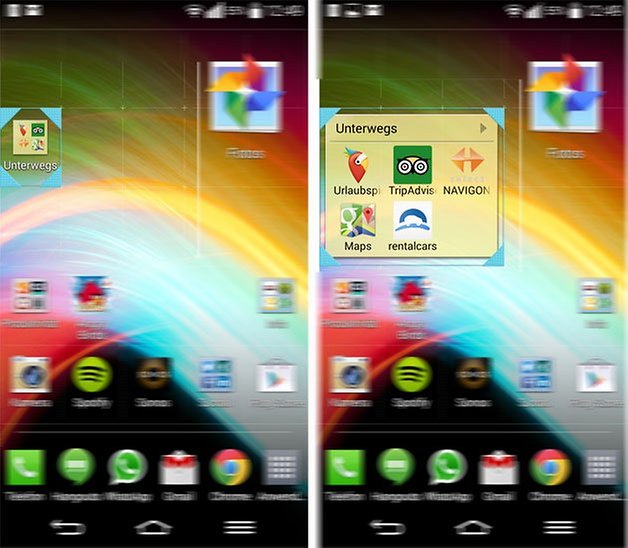
Icons auf dem Homescreen austauschen
Die Möglichkeiten, einzelne App-Icons auf dem Homescreen anzupassen, sind noch viel umfangreicher. Wenn man länger auf ein Icon tippt, wird für wenige Sekunden ein winziger violetter Pinsel eingeblendet. Jetzt noch mal draufdrücken und man landet in einem Bearbeitungsmenü, das nicht von ungefähr an eine Malerpalette erinnert. Man kann sich hier richtig austoben und die Icons austauschen, vergrößern oder gleich selbst ein eigenes basteln. Ob das besser aussieht als die vorhandenen, sei mal dahin gestellt. Mir gefällt vor allem die Skalierung.
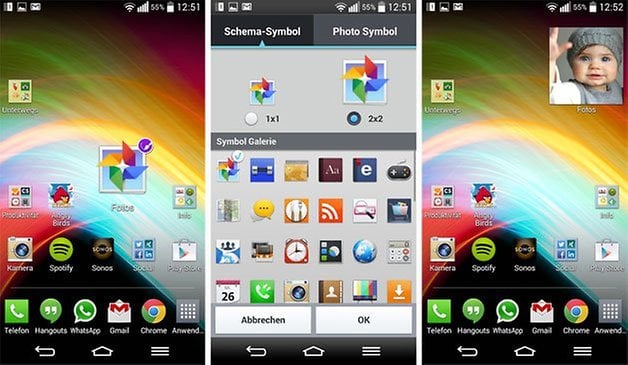
Multitasking à la OS X - wenn auch nur simuliert
Dieses Feature ist mir als Mac-Nutzer mit einem MultiTouch-Trackpad sehr vertraut. Wenn man mit drei Fingern von rechts nach links über den Bildschirm streift, wird die aktive Anwendung abgespeichert und in den Hintergrund verbannt, die gleiche Geste in Gegenrichtung holt sie wieder nach vorne. Insgesamt drei Anwendungen lassen sich so gleichzeitig nach hinten schieben und die Animation erinnert an den Wechsel zwischen den Desktops unter Mac OS - nur das man bei Apple vier Finger braucht.
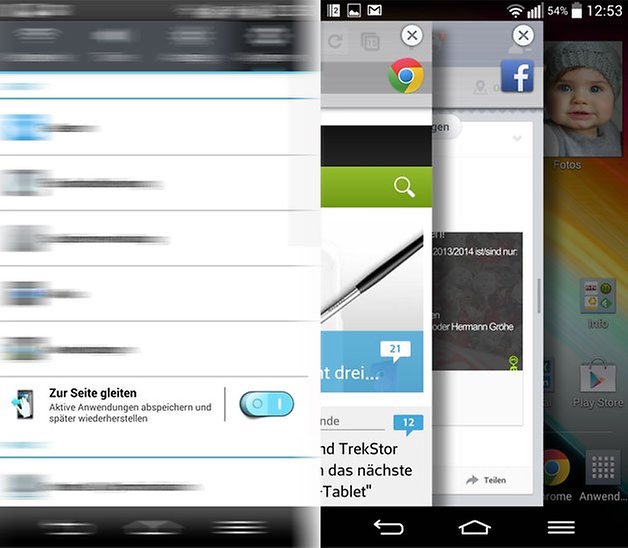
Apps direkt aus dem Hauptmenü deinstallieren
An Apple erinnert auch die Möglichkeit, Apps direkt aus dem Hauptmenü heraus zu deinstallieren. Beim G2 muss man dazu nur auf das Zahnrad oben rechts im Hauptmenü tippen, danach erscheint ein kleines rotes Kreuz neben den Icons, mit dem man die App fix vom Gerät werfen kann. Bei den meisten Androiden klappt das nur über das Einstellungsmenü.
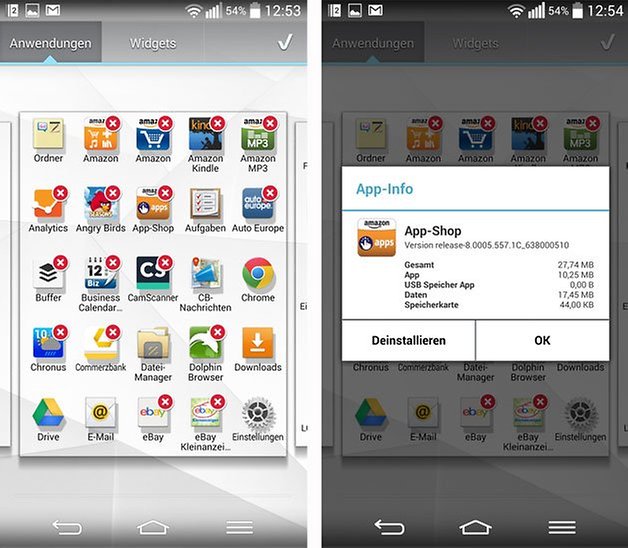
So, das waren meine Favoriten, aber natürlich gibt es noch zahlreiche weitere Tips und Tricks für das G2. Falls ihr noch welche habt, schreibt sie einfach in die Kommentare.










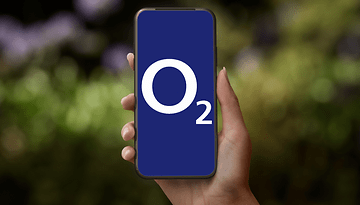
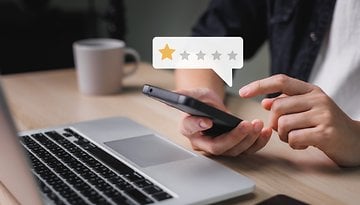







Bei mir auch nur durch ein Backup aber sobald ich die Daten vom Browser zurück setze, also quasi auf original dann ist der Punkt verschwunden.
@John Meier.... es ist bei mir nach wie vor ohne Probleme und Umwege möglich... auf meine gmail Konto Lesezeichen zuzugreifen...
was ich nicht verstehe... und du ziemlich das einzige Manko bei allen UIs ist...und warum ich immer wieder auf Nova komme.. ist die Tatsache die ordner icons nicht ändern zu können.. so wie das Raster nicht frei anpassen können.
beim g2ist es doppeltdoof..
da kann man die app icons wenigstens schon mal halbwegs anpassen... aber die ordner nicht...
nur diese eine Funktion bitte noch... Plus Raster... und schon kann man mit zooper zusammen... Alles machen.... und spart sich den extra launcher der ja nur Speicher versaut
@John Meier..... Mein Tipp bleibt bei Android 4.2.2
warum? Ich habe noch nicht 4.2.2 drauf! Und kitkat steht seid ein paar Tagen zum update bereit.....
Habs 3 Beiträge über dir nochmal aufgeführt was mich an kitkat stört.
wenn man eine Webseite ansehen möchte und dann sofort nach ganz unten zu gelangen, einfach mit zwei Fingern von unten nach oben wischen und schwups ist man am Ende der Seite, geht auch anders herum....
Nutze QSlide oft, um Termine im Kalender einsehen zu können....find ich eine geniale Idee!!Schade nur, das man die Apps nicht selber bestimmen kann.....
Deinstallation direkt im Hauptmenu gibt es auch bei TouchWiz ;)
Also ich seh beim kitkat bisher nur Nachteile. Abgesehen von der bekannten mangelnden flashunterstützung. Die kann ja sogar der original Browser bei 4.2.2. Dann fehlen mir alle Lesezeichen beim Browser unter 4.4 und die Möglichkeit, sie von meinem googleaccount anzeigen zu lassen. Nun lässt mich der Browser nur noch interne Lesezeichen betrachten. Knock Code kommt auch erst im April. Verschiedene Sounds kommen nur noch abgehackt. Die automatische Helligkeit ist viel sensibler und ausgeprägter. Sprich dunkler als bisher und es wird schnell dunkel im landscape wenn man die Hand ein wenig vorm Sensor hat. Das nervt
qslide abschalten? geschmackssache,...
ich nutze diese regelmässig und find das ne tolle idee :D
und was alle gegen die ui haben,... da ist touchwiz net so schön aber keiner meckert da rum^^
jetzt bin ich auf das kitkat update gespannt :D
Der Tipp mit QSlide funktioniert bei mir nicht. QSlide wird bei mir nicht angezeigt in der Liste.
Danke für QSlide hat mich auch gestört!!!
Lg G2 ❤
Qslide macht z. B. Sinn wennman von einem Foto etwas abschreiben will im Internet Explorer. Es gibt da schon ein paar Anwendungsbeispiele. Da ich gerootet habe und nun desöfteren gewiped hab, muss ich dazu sagen, das qslide immer standardmäßig in der leiste oben an 1. Oder 2. Stelle vorhanden war und somit die Deaktivierung jederzeit mit 1klick möglich war. Mein Tipp bleibt bei Android 4.2.2
Ich finde manche dieser QSlides schon praktisch, z. B. die Notizen oder den Rechner. Die kann man manchmal ganz gut über anderen Apps gebrauchen. Noch ein Tipp: bei gesperrtem Gerät etwa 3 Sekunde auf die Lauter-Taste öffnet Quick Memo, die Leiser-Taste die Kamera. Keine Ahnung, ob das auch bei Muster- oder Pin-Sperre geht. Das nutze ich nicht.
Die Funktion des Deaktivieren der QSlids hätte ich auch gerne beim LG Optimus G Pro.
Find ich jetzt nicht so den brüller :D bei mir kam heute das Kitkat update :)))
Das wusste ich schon alles
das LG G2 ist Design technisch das beste Android Phone !!!!
1. Ich verstehe nicht warum alle die LG UI nicht mögen, klar geschmackssache aber dann muss man dass doch nicht öffentlich posten.
2. ich nutze qslide oft, finde es auch eine gute Idee, sogar eine sehrgute. sehr praktisch dass man die transparenz anpassen kann.
auch unter 4.4.2?
Die hier genannten Tipps waren für mich selbst erklärend.
Was mich mit meinem G2aber wirklich weiter gebracht hat war ein Systemwechsel zu Cyanogenmod. Knock on gibt es auch hier, es ist alles nicht so überladen und es sieht einfach viel moderner aus (vanilla android eben).
Dank vieler Internet Anleitung ist das Rooten und Flashen auch für halb Laien machbar.
LG niko